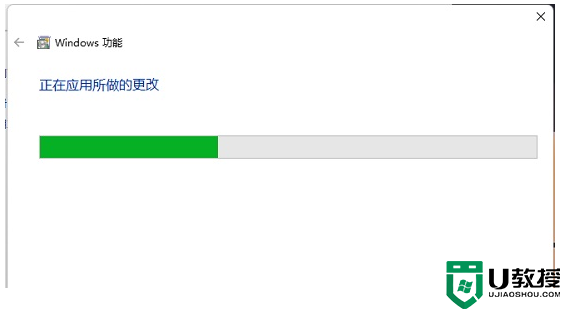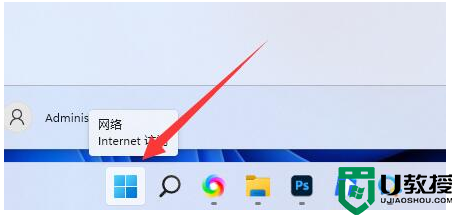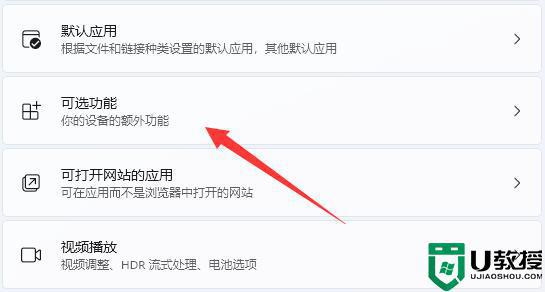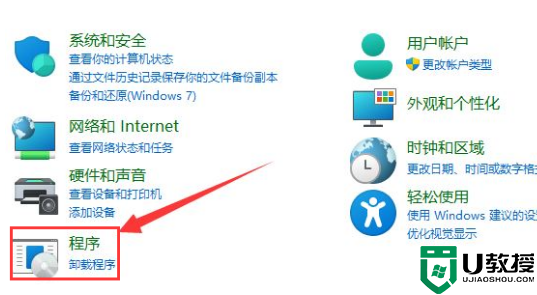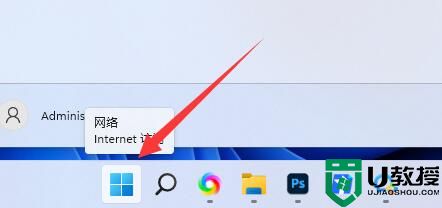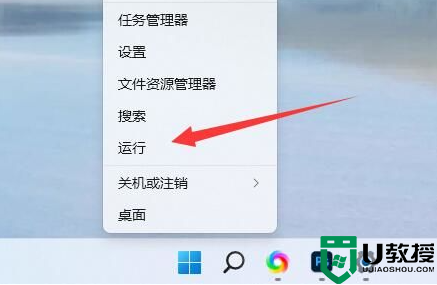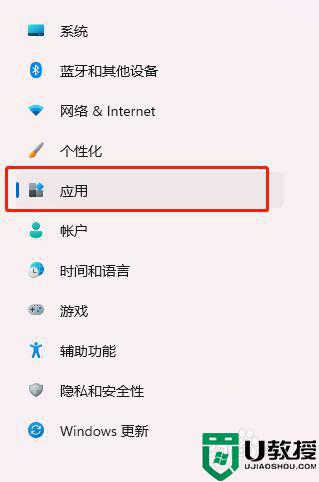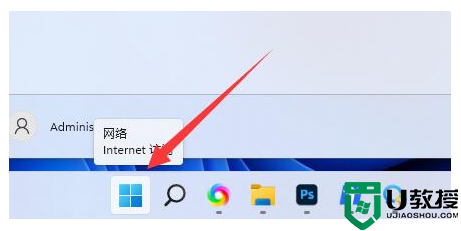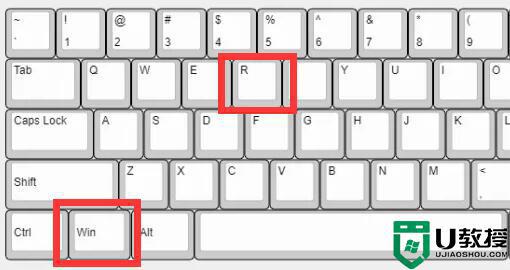win11telnet服务开启教程
时间:2023-03-10作者:huige
如何打开win11telnet服务:
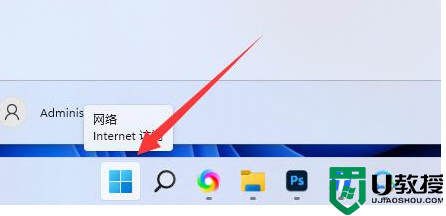
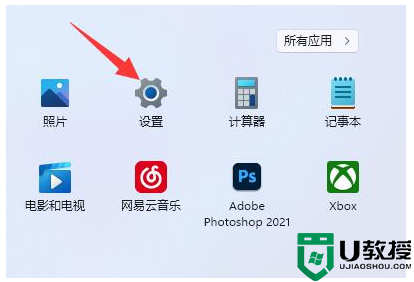
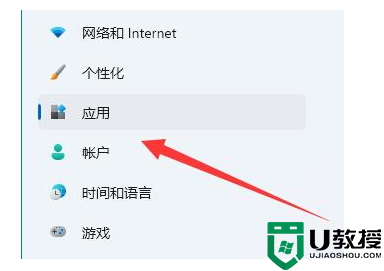
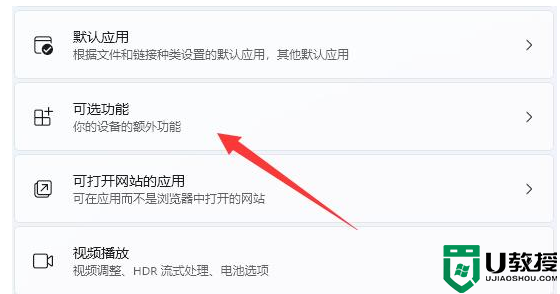
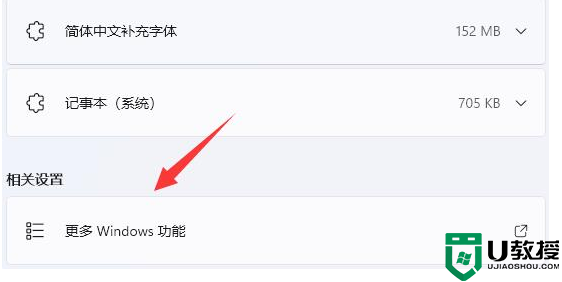
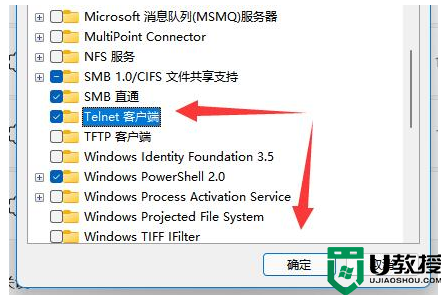
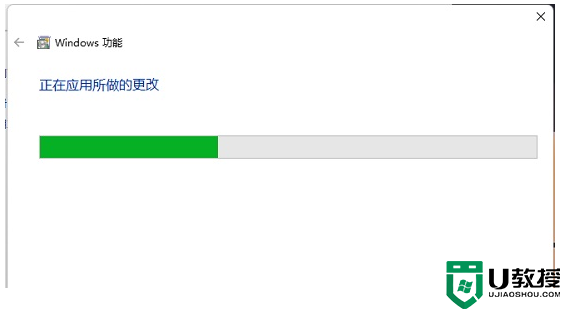
1.首先,我们打开底部的“开始菜单”,如图所示。
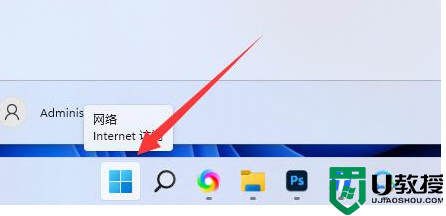
2.然后打开“设置”。
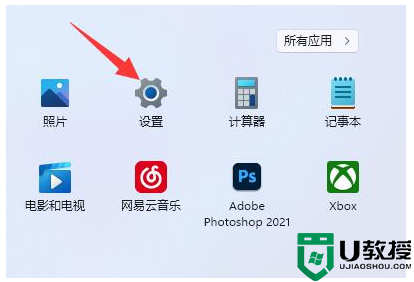
3.然后进入左边的“应用”设置。
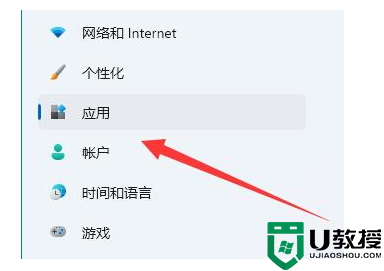
4.再次打开右上角的“可选功能”。
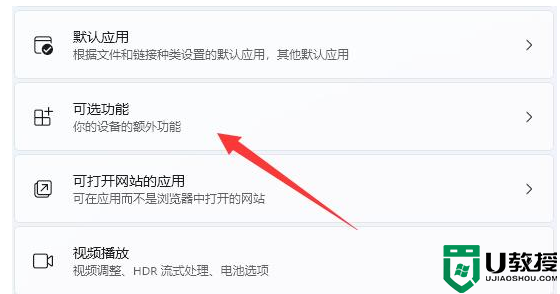
5.打开后下拉到底部打开“更多windows功能”。
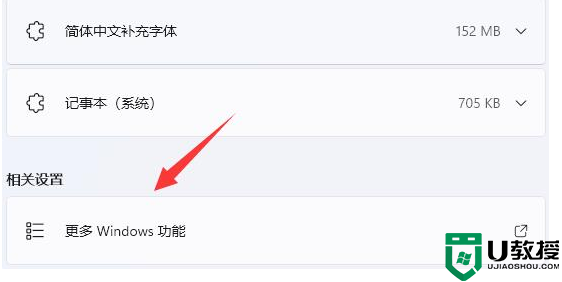
6.然后找到“telnet客户端”,勾选“打开”,点击“确定”。
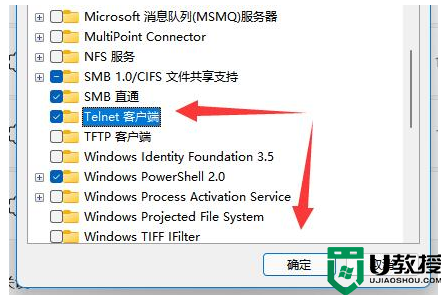
7.最后,您可以在系统完成更改后启动telnet服务。